
Alerte Rouge premier du nom est sorti en 1996 et Windows a depuis évolué, ce qui pose quelques soucis de compatibilité.
Il est heureusement possible de remédier à cela grâce à quelques manipulations que nous allons vous détailler ici.
Téléchargement des disques du jeu
Tout d’abord, télécharger les fameux disques (alliés et Soviet) sur le site d’EA France:
- Télécharger le disque Soviétique
- Télécharger le disque allié
Installation des logiciels nécessaires
S’assurer d’avoir tous les programmes nécessaires installés pour mener à bien cette installation:
- Télécharger Winrar
- Télécharger MagicISO Virtual CD/DVD-ROM
Extraction des CD de l'archive RAR
Pour ce tutorial, prenons par exemple le disque soviétique. Sélectionnez le fichier RedAlert1_SovietDisc.rar que vous venez de télécharger. Double cliquez dessus, vous obtenez ceci :

Double cliquez sur le dossier « RedAlert1_SovietDisc », vous obtenez ceci :
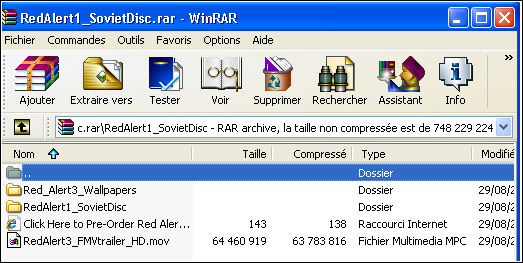
Double cliquez de nouveau sur le fichier « « RedAlert1_SovietDisc », vous obtenez ceci :
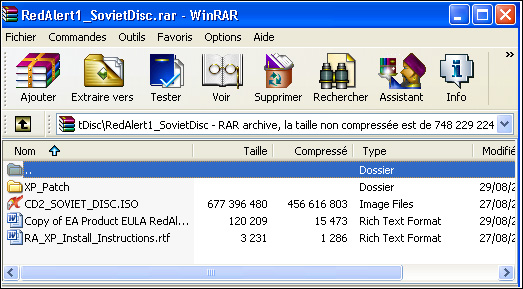
Sélectionnez le dossier XP_Patch et CD_SOVIET_DISC.ISO et faites les glisser sur votre bureau.

Montage de l'image ISO
Ensuite, lancez MagicISO Virtual CD/DVD-ROM . Une petite icône apparaitra près de votre horloge (tray), cette icône ressemble à une main tenant un cd. Faites un clic droit sur cette icône, vous obtiendrez ce qui suit. Il est important que vous sachiez que la lettre du lecteur virtuel peut différé en fonction de la configuration de votre système.
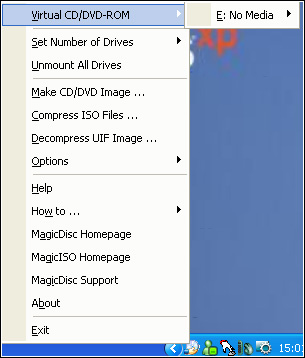
Promenez votre curseur sur « Virtual CD/DVD-ROM » . Continuez à promener votre curseur sur , dans le cas présent « E : No media », un autre menu déroulant apparaîtra, comme vous pouvez le voir ci-dessous. Enfin, cliquez sur « Mount ». :
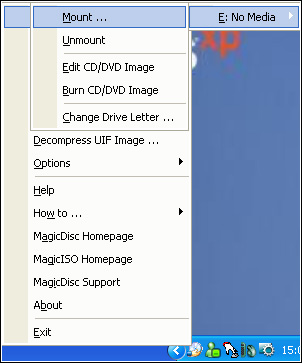
Une fois que vous aurez cliqué sur « Mount », la fenêtre que vous pouvez voir ci-dessous s’ouvrira, sélectionnez le fichier « CD2_SOVIET_DISC » que vous avez, au départ, extrait du fichier que vous avez downloadé et cliquez sur « Ouvrir »
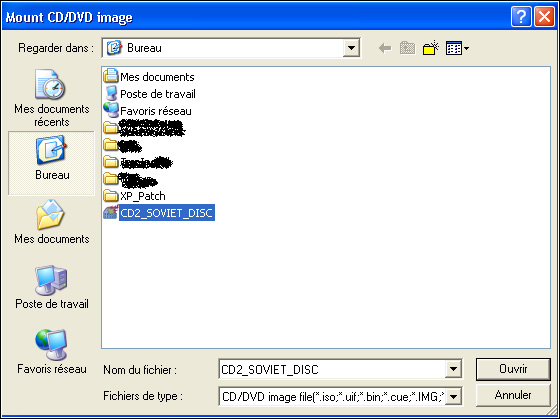
Un écran de lancement de Westwood Alerte Rouge 1 apparaîtra (voir ci-dessous), fermez le en cliquant sur « exit ».
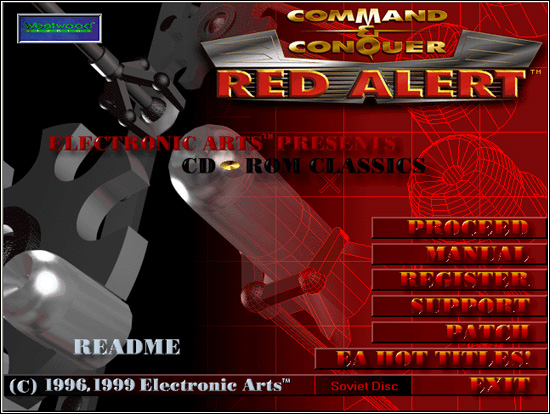
Installer le jeu
De nouveau réactivez le programme Magic Disc et allez promenez votre curseur de la même manière qu’au point 10, mais cette fois, amenez votre curseur sur le lecteur virtuel. Un menu déroulant apparaîtra, dans celui-ci sélectionnez l’option « Browse CD ».
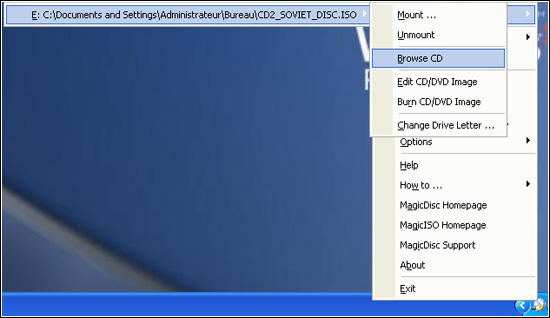
Après avoir cliqué sur « browse CD », une fenêtre s’ouvrira qui correspond en fait, à ce que contient le fichier que vous avez téléchargé. Dans cette fenêtre, faites un clic droit sur l’icône « Setup », une fois que le menu déroulant apparaitra, sélectionnez l’option Propriétés ».
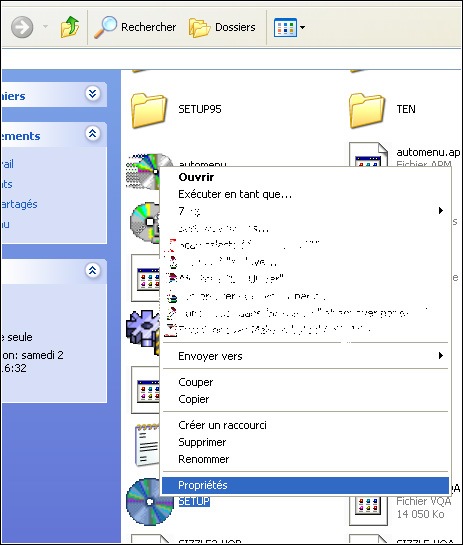
Après avoir cliqué sur « Propriétés », nous vous demandons de mettre le « setup » en compatibilité Windows 95. Pas de panique ! Dans le haut de la fenêtre, deux onglets sont à votre disposition, cliquez sur « Compatibilité » et cochez l’option : « Exécuter ce programme en mode de compatibilité pour », dans le menu déroulant sous cette option, sélectionnez « Windows 95 ». N’oubliez pas de cliquer sur « Appliquer » et fermer cette fenêtre avec « Ok ».

Lancer le Setup compatibilisé Win 95 … Le jeu s’installe. Dans les différentes fenêtres de l’installation, le setup vous demande d’installer le direct X 3.0 … Décochez cette option. Par contre, lorsque le setup vous propose d’installer « Westwood chat » acceptez sa requête si du moins vous voulez jouer en ligne.
Ce n’est pas terminé ! Au début de l’installation de ce jeu, nous vous avions demandé de déposer le dossier « XP-Patch » sur votre bureau, c’est ici qu’il va vous servir ! Ouvrez ce dossier, vous y trouverez le fichier «RA108USP ». Copiez-le, et rendez vous sur votre disque dur, dans le dossier qui fut créé lors de l’installation d’Alerte rouge 1. En général, sauf modification de votre part, le chemin pour y accéder est le suivant : C:\WESTWOOD\REDALERT . Coller le fichier «RA108USP « dans ce dossier et double cliquez dessus. Vous aurez remarqué que ce double clic aura eu pour effet de créer trois nouveaux fichiers (Patch.exe, Patch.rtp, et Patch.txt) dans le dossier. Double clic sur « Patch.exe » et la mise à jour s’effectue.
En cliquant sur l’icône RA95, que vous trouvez dans le dossier « C:\WESTWOOD\REDALERT », vous devriez être capable de jouer à Alerte Rouge 1. Cependant, si un message d’erreur ou pire, rien ne se passe. Essayez de mettre en « compatibilité Windows 95 » le fichier Ra95.exe. Comment faire ? Comme lors de l’étape 12, faites un clic droit sur l’icône RA95, sélectionnez « propriétés », ensuite sélectionnez l’onglet « Compatibilité » et ensuite cochez l’option « Exécuter ce programme en mode de compatibilité pour », dans le menu déroulant sous cette option, sélectionnez « Windows 95 ». N’oubliez pas de cliquer sur « Appliquer » avant de cliquer sur « OK »pour sortir de cette fenêtre.
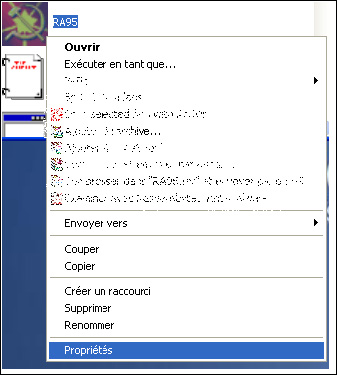

Après cette dernière manipulation vous devriez être capable de jouer à Alerte Rouge 1 sur Windows XP! |
